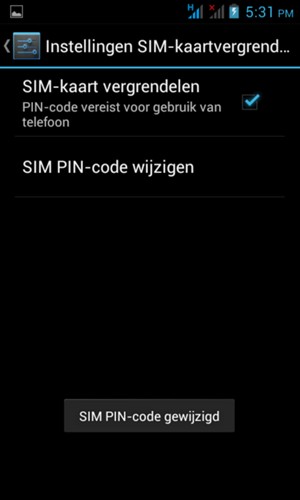Als u een vergrendelingsscherm wilt instellen op uw telefoon, begint u vanaf de volgende stap. Als u de sim-pincode wilt wijzigen, gaat u naar stap 9. Zorg ervoor dat u uw Digicel sim-pin hebt voordat u met de handleiding begint. OPMERKING: SCHERMAFBEELDINGEN KUNNEN VERSCHILLEN VAN UW EIGENLIJKE TOESTEL.
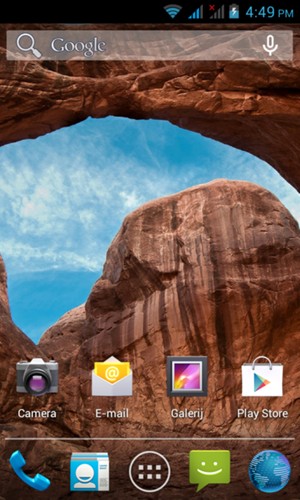
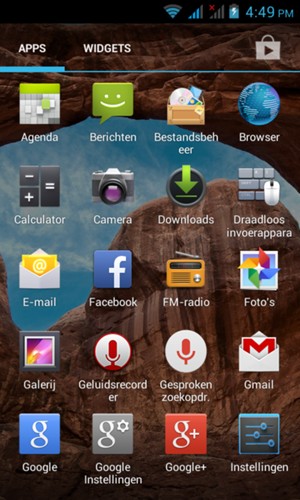
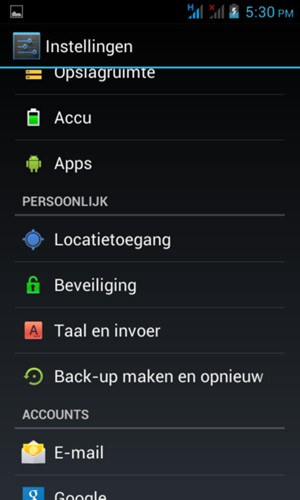
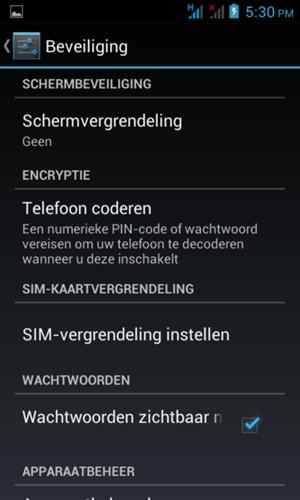
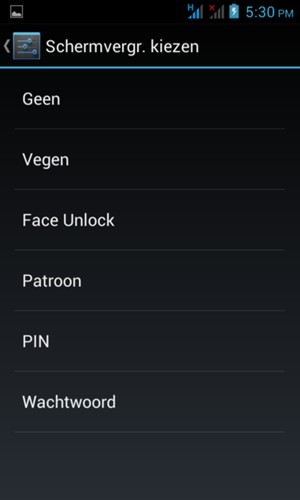
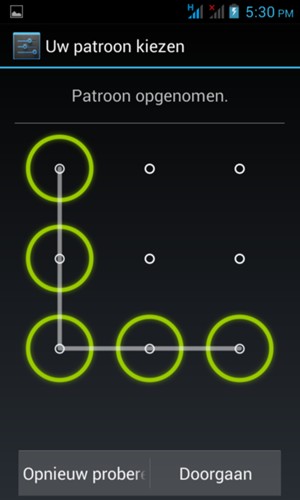
Uw telefoon is nu beveiligd met een schermvergrendeling.
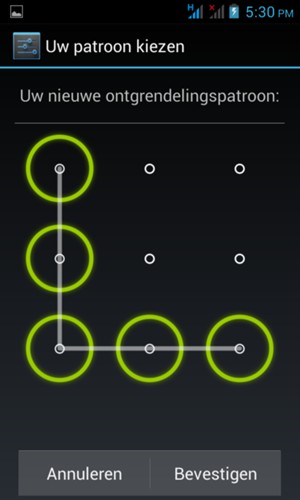
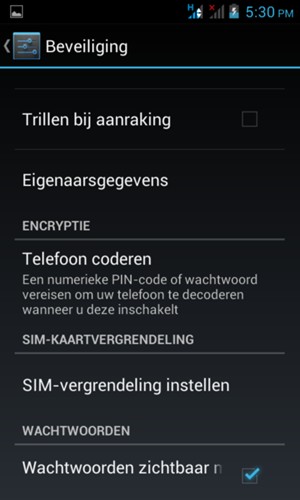
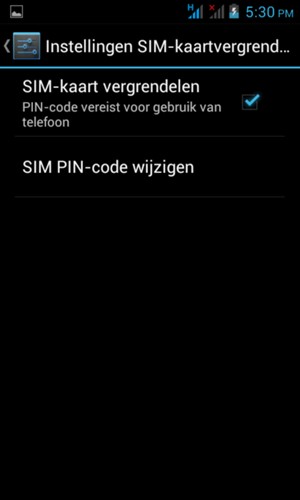
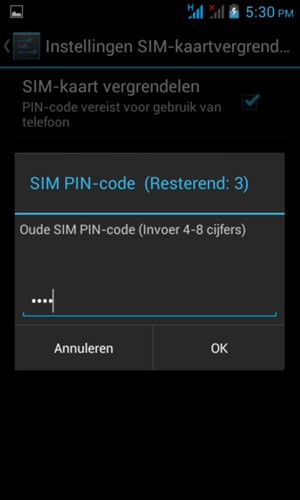
Oude SIM PIN-code
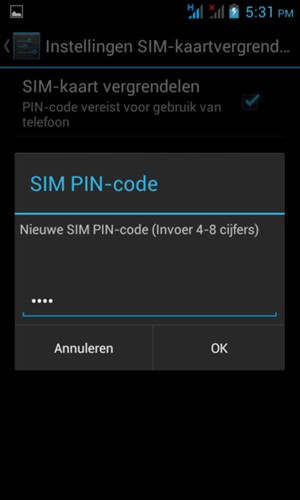
Nieuwe SIM PIN-code
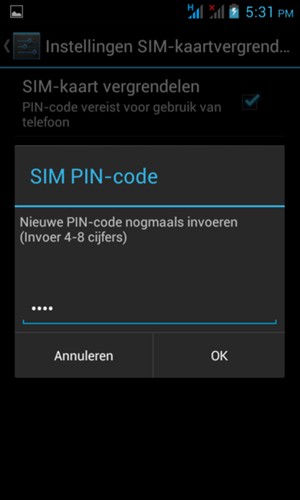
Bevestig Nieuwe SIM PIN-code